Cara Menulis Nomor Telepon di Excel
Cara Menulis Nomor Telepon di Excel - Apakah pernah menulis nomor telepon di Excel ?
Rasanya untuk kita pengguna Excel pasti pernah menemui atau mengalami input nomor telepon kedalam Excel.
Input nomor telepon memang cukup unik karena terdapat angka 0 ( nol ) didepan sehingga jika diketikan secara langsung maka angka nolnya tersebut akan menghilang.
Dalam artikel ini saya akan memberikan beberapa cara memasukan nomor telepon dalam Excel.
Cara Menulis Nomor Telepon di Excel
Untuk menulis nomor telepon tersebut didalam Excel ada beberapa opsi yang akan saya bahas.
Dari opsi - opsi tersebut saya juga akan coba untuk memberikan gambaran hasil dari input nomor telepon tersebut.
Menulis Nomor Telepon di Excel Tanpa Format
Cara input yang pertama adalah mengetikan secara langsung nomor telepon kedalam cell tanpa format apapun.
Ini tetap bisa dilakukan dan nomor telepon akan tetap bisa dimasukan atau bisa diinput.
Hanya saja hasilnya adalah hanya deret angka saja bahkan angka nol didepan akan hilang mesikipun sudah kita masukan.
Ini terjadi karena Excel mendeteksi bahwa yang diinput adalah angka dan secara otomatis Excel akan mengubah format cell tersebut menjadi Number.
Jika dilihat hasilnya maka cara yang pertama ini menurut saya kurang bagus dan hasilnya terlihat kurang rapi.
Menulis Nomor Telepon dengan Tanda Kutip Satu
Cara yang kedua kita akan memasukan nomor telepon dengan menambahkan tanda kutip satu didepan.
Caranya sangat mudah karena hanya cukup dengan mengetikan tanda kutip satu sebelum memasukan nomor telepon.
Hasil dari cara yang kedua memang sedikit lebih baik karena angka 0 ( nol ) didepan akan otomatis muncul.
Hanya saja hasil input ini juga secara tampilan tetap kurang rapi karena hanya terdiri dari deret angka biasa tanpa format apapun.
Menulis Nomor Telepon dengan Format Teks
Cara yang ketiga adalah dengan mengubah format dari cell untuk nomor telepon menjadi format teks.
Tujuannya adalah supaya angka 0 ( nol ) didepan tetap muncul tanpa mengetikan tanda kutip satu seperti dalam langkah sebelumnya.
Dalam Excel cara untuk mengubah format cell menjadi Teks bisa dilakukan melalui dua cara.
Cara pertama dengan menggunakan Tab Home dan langkah - langkahnya adalah sebagai berikut :
- Klik cell yang akan diubah formatnya
- Klik Tab Home
- Cari kelompok menu Number dan temukan kotak yang bertuliskan General
- Klik tab tesebut kemudian pilih Text
Sedangkan cara yang kedua untuk mengubah format menjadi Text adalah melalui menu Format Cells.
Langkah - langkahnya adalah sebagai berikut :
- Klik kanan cell yang akan diubah formatnya
- Klik Format Cells dan selanjutnya akan muncul kotak dialog
- Dalam kotak dialog Format Cells klik Tab Number
- Dalam kotak Category pilih atau klik Text
- Klik OK
Setelah mengubah format dari cell tersebut selanjutnya silahkan ketik atau masukan nomor teleponnya.
Hasil dari cara yang ketiga ini akan mirip dengan cara yang kedua tetapi tidak perlu mengetikkan tanda kutip satu terlebih dahulu.
Menulis Nomor Telepon dengan Custom Number Format
Cara terakhir adalah menggunakan Custom Number Format dalam menu Format Cells.
Cara ini merupakan pilihan saya jika akan input nomor telepon dalam Microsoft Excel.
Untuk mengubah format cell dengan custom number Format langkah - langkahnya adalah sebagai berikut :
- Klik kanan cell yang akan diubah formatnya
- Klik Format Cells dan selanjutnya akan muncul kotak dialog
- Dalam kotak dialog Format Cells klik Tab Number
- Dalam kotak Category klik Custom
- Dalam kotak Type masukan rumus : "+62"-###-####-####
- Klik OK
Hasil dari mengubah format tersebut angka nolnya memang tidak dimunculkan tetapi akan muncul tanda pemisah pada nomor telepon secara otomatis.
Maksudnya begini, kita ketikan nomor tanpa pemisah dan saat kita tekan enter maka format tersebut akan muncul secara otomatis.
Untuk contoh tampilan dari pembahasan kita kali ini adalah sebagai berikut :
Silahkan perhatikan gambar diatas dan hasilnya cara yang terakhir memilki tampilan yang jauh lebih bagus dan rapi.
Baca Juga : Membuat Format Otomatis Untuk Input Nomor Telepon Dalam Microsoft Excel
Untuk cara yang terakhir ini sebenarnya sudah saya bahas secara rinci dalam artikel sebelumnya dan silahkan untuk dipelajari.
Silahkan pilih dari keempat cara diatas kira - kira cara mana yang akan digunakan.
Itulah pembahasan kita kli ini tentang cara menulis nomor telepon di Excel dan semoga artikel ini beanfaat untuk semua pembaca.

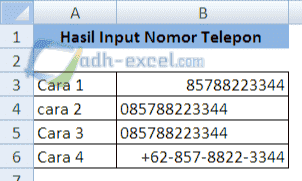
Post a Comment for "Cara Menulis Nomor Telepon di Excel"